[视频]Win10组策略怎么样彻底删除OneDrive功能
关于完美世界Win10组策略怎么样彻底删除OneDrive功能,期待您的经验分享,希望你能感受到,我最真诚的谢意
!
更新:2024-04-02 15:17:05精品经验
来自中国知网https://www.cnki.net/的优秀用户电动车的那些事儿,于2018-11-24在生活百科知识平台总结分享了一篇关于“Win10组策略怎么样彻底删除OneDrive功能fortwo”的经验,非常感谢电动车的那些事儿的辛苦付出,他总结的解决技巧方法及常用办法如下:
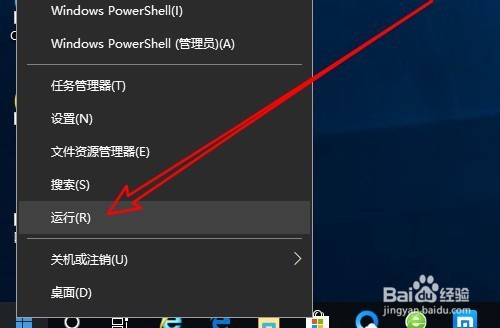 [图]2/8
[图]2/8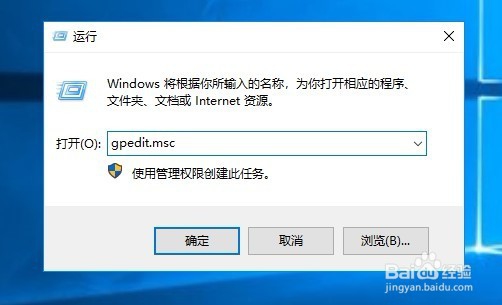 [图]3/8
[图]3/8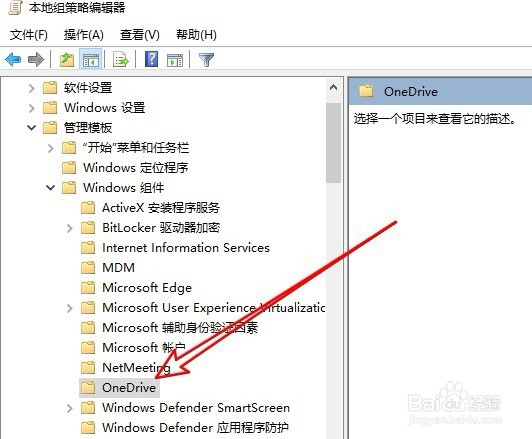 [图]4/8
[图]4/8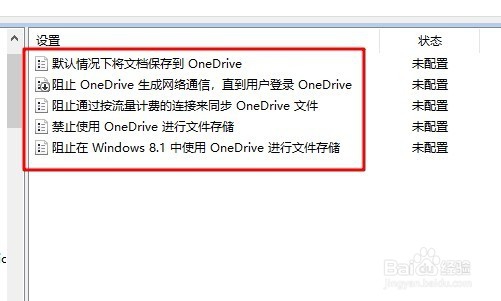 [图]5/8
[图]5/8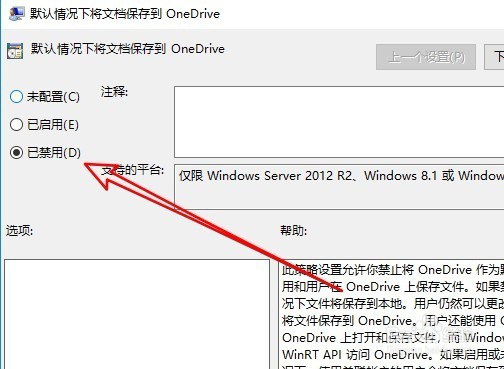 [图]6/8
[图]6/8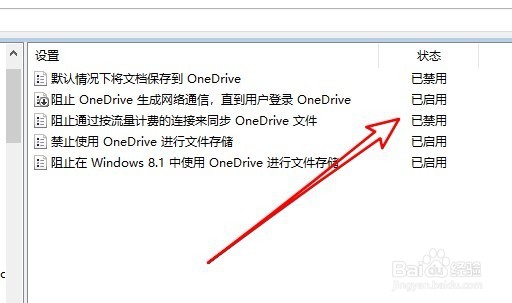 [图]7/8
[图]7/8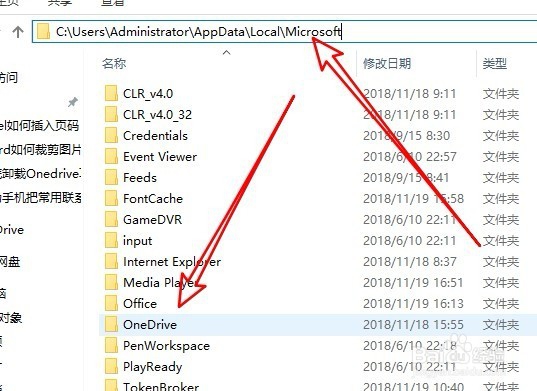 [图]8/8
[图]8/8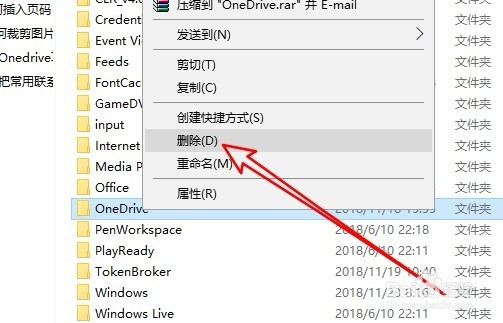 [图]
[图]
12万+OneDrive是Windows10系统自带的网盘,但是由于种种原因,我们使用起来很不方便,大部分网友都不喜欢使用该网盘,那么我们怎么样把其删除掉呢?下面就一起来看看操作的方法吧。
工具/原料
Windows10方法/步骤
1/8分步阅读在Windows10系统桌面,我们右键点击左下角的开始按钮,在弹出菜单中选择“运行”菜单项。
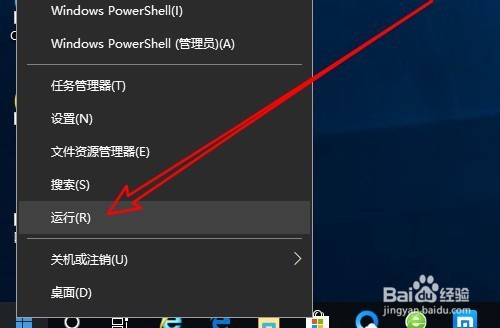 [图]2/8
[图]2/8接下来在打开的运行窗口中输入命令gpedit.msc,然后点击确定按钮。
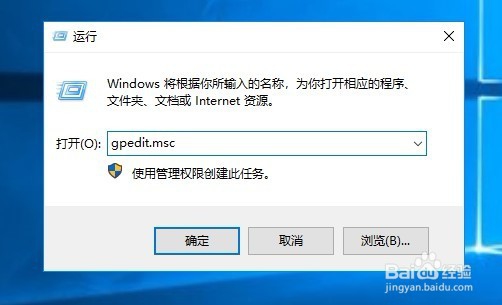 [图]3/8
[图]3/8在打开的本地组策略编辑器窗口中,我们依次点击“计算机配置/管理模板/Windows组件/OneDrive”菜单项。
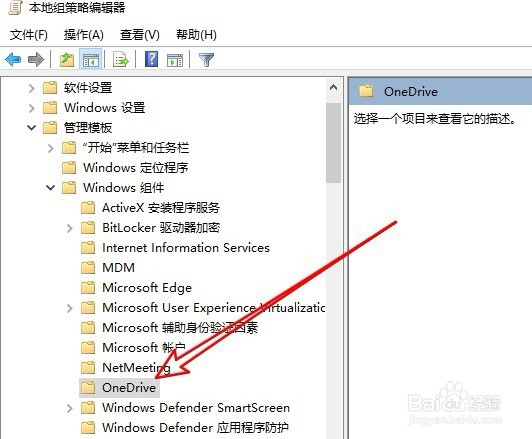 [图]4/8
[图]4/8接着在右侧的窗口中可以看到五个设置项,首先双击第一个设置项。
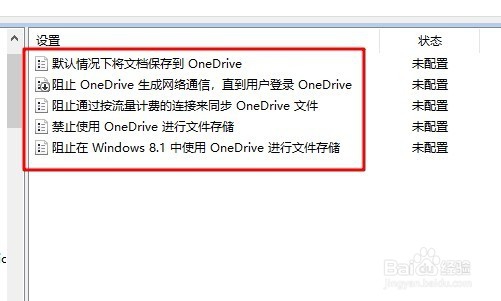 [图]5/8
[图]5/8在打开的编辑窗口中,把其修改为“已禁用”设置项。
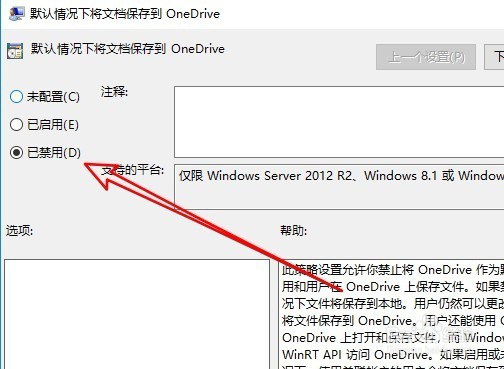 [图]6/8
[图]6/8用同样的方法,我们双击打开其它四个设置项,把其依次修改为笔者的设置状态即可。
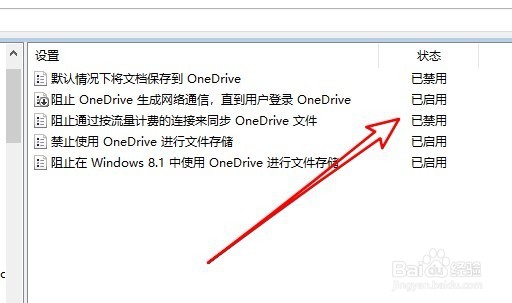 [图]7/8
[图]7/8接着我们打开Windows10的文件资源管理器窗口,在窗口中定位到C:\Users\Administrator\AppData\Local\Microsoft文件夹(如果找不到文件夹,可以修改显示隐藏文件夹哦,不会设置的请翻看笔者前面的文章有介绍)
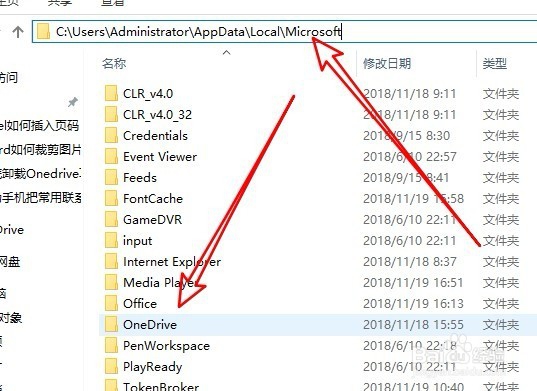 [图]8/8
[图]8/8接着在打开的文件夹中找到onedrive文件夹,右键点击该文件夹,在弹出菜单中选择“删除”菜单项即可。这样我们就彻底的删除了Windows10的Onedrive文件夹了。
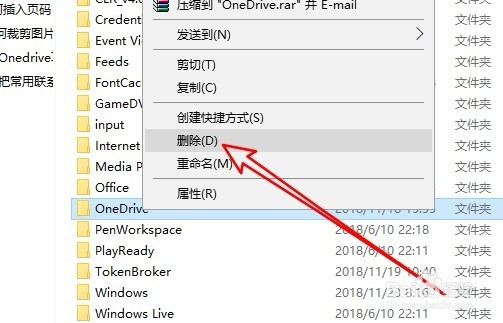 [图]
[图]运动/户外经验推荐
- Q[视频]别惹农夫怎么获得幸运南瓜
- Q有知道怎样用最简单的方法瘦小腿?
- Q好不好哑铃锻炼方法图解——收藏版
- Q做什么真人演示——怎样练腹肌最快最有效
- Q这是怎样瘦小腿上的肌肉
- Q告诉怎么减掉大腿上的肉?
- Q帮忙【自由泳】动作要领图解及呼吸技巧
- Q有了解【蛙泳】动作要领图解及换气技巧
- Q这样6种不同的俯卧撑,直接练爆你的胸肌
- Q哪里怎样减掉肚子上的肥肉
- Q怎么看围棋基础入门教程
- Q重磅健身房减肥计划三步走
- Q帮忙怎样乘坐高铁?乘坐高铁的流程是什么?
- Q假如一份不可多得的健身房健身计划
- Q是什么八种不同俯卧撑的正确做法
- Q热点排球站位图解
- Q了解下芭蕾舞七个手位图解
- Q什么样的怎么练劈叉?怎么快速劈叉?劈叉攻略!
- Q我想怎样用哑铃练胸肌(收藏版)
- Q[视频]求学习微信怎么分身两个微信
- Q腾讯会议怎么使用
- Q[视频]学习强国怎么退出
- Q[视频]宝可梦朱紫金属膜怎么获得
已有 74059 位经验达人注册
已帮助 237804 人解决了问题


